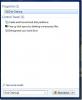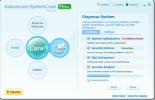Τρόπος δημιουργίας αντιγράφων ασφαλείας προφίλ χρήστη στα Windows 10
Η εγκατάσταση των Windows 10 σάς επιτρέπει να δημιουργείτε πολλούς χρήστες. Κάθε χρήστης έχει μια ξεχωριστή υποδοχή στην οποία αποθηκεύουν αρχεία. Κάθε χρήστης έχει τις δικές του ρυθμίσεις σχετικά με τον τρόπο εμφάνισης της επιφάνειας εργασίας και τον τρόπο διαμόρφωσης των εφαρμογών. Γι 'αυτό το προφίλ χρήστη δεν είναι εύκολο να ρυθμιστεί και όχι κάτι που θέλετε να χάσετε. Εάν θέλετε, μπορείτε εύκολα να δημιουργήσετε αντίγραφα ασφαλείας ενός προφίλ χρήστη ή πολλών από αυτά στα Windows 10.
Δημιουργία αντιγράφου ασφαλείας προφίλ χρήστη
Ανοίξτε την εφαρμογή Ρυθμίσεις και μεταβείτε στην ομάδα ρυθμίσεων Ενημέρωση και ασφάλεια. Μεταβείτε στην καρτέλα "Δημιουργία αντιγράφων ασφαλείας" και επιλέξτε "Μετάβαση στο αντίγραφο ασφαλείας και επαναφορά (Windows 7)".

Εάν δεν έχετε ρυθμίσει ένα πρόγραμμα δημιουργίας αντιγράφων ασφαλείας στα Windows 10, θα δείτε το ακόλουθο παράθυρο. Επιλέξτε το προφίλ χρήστη για το οποίο θέλετε να δημιουργήσετε αντίγραφο ασφαλείας. Αν αυτό είναι το μόνο που θέλετε, καταργήστε την επιλογή "Συμπερίληψη εικόνας συστήματος μονάδων δίσκου". Εάν δεν το κάνετε, θα δημιουργηθεί επίσης
εικόνα συστήματος των δίσκων σας και το αντίγραφο ασφαλείας θα είναι μεγαλύτερο και θα χρειαστεί περισσότερος χρόνος για να ολοκληρωθεί.
Εάν έχετε ήδη ρυθμίσει ένα πρόγραμμα δημιουργίας αντιγράφων ασφαλείας στα Windows 10, θα δείτε ένα διαφορετικό παράθυρο, δηλαδή το παρακάτω. Εάν είναι αυτό που βλέπετε, κάντε κλικ στο κουμπί Επιλογές. Στο μικρό παράθυρο που ανοίγει, κάντε κλικ στην επιλογή "Αλλαγή ρυθμίσεων αντιγράφων ασφαλείας".

Μόλις επιλέξετε πού να αποθηκεύσετε το αντίγραφο ασφαλείας, θα έχετε την επιλογή να αποθηκεύσετε ό, τι θέλετε. Όταν σας ζητηθεί, επιλέξτε "Επιτρέψτε μου να επιλέξω" για να επιλέξετε αυτό που θέλετε να δημιουργήσετε αντίγραφα ασφαλείας και επιλέξτε μόνο το προφίλ χρήστη σας.
Μετά από αυτό θα ξεκινήσει το αντίγραφο ασφαλείας.

Μόλις ολοκληρωθεί το αντίγραφο ασφαλείας, μπορείτε να το χρησιμοποιήσετε για να επαναφέρετε το προφίλ χρήστη σας.
Επαναφορά προφίλ χρήστη
Για να επαναφέρετε ένα προφίλ χρήστη, ανοίξτε την εφαρμογή Ρυθμίσεις και μεταβείτε στην ομάδα ρυθμίσεων Ενημέρωση και ασφάλεια. Επιλέξτε την καρτέλα Δημιουργία αντιγράφων ασφαλείας. Κάντε κλικ στην επιλογή «Μετάβαση στο αντίγραφο ασφαλείας και επαναφορά (Windows 7)». Εναλλακτικά, πληκτρολογήστε τα ακόλουθα στη γραμμή τοποθεσιών στην Εξερεύνηση αρχείων.
Πίνακας ελέγχου \ Σύστημα και ασφάλεια \ Δημιουργία αντιγράφων ασφαλείας και επαναφορά (Windows 7)
Στο παράθυρο που ανοίγει, κάντε κύλιση προς τα κάτω και κάντε κλικ στο κουμπί Επαναφορά αρχείων. Κάντε κλικ στην επιλογή «Αναζήτηση για φακέλους» και επιλέξτε το φάκελο χρήστη από το αντίγραφο ασφαλείας που δημιουργήσατε νωρίτερα.

Τα Windows 10 θα χειριστούν τα υπόλοιπα και θα επαναφέρουν το προφίλ χρήστη σας. Εάν κάνετε επίσης επαναφορά από μια εικόνα δίσκου, θα χρειαστεί περισσότερος χρόνος για να ολοκληρωθεί η διαδικασία επαναφοράς, αλλά στο τέλος της, θα πρέπει να έχετε το προφίλ χρήστη σας με τον ίδιο τρόπο που ήταν όταν το δημιουργήσατε αντίγραφα ασφαλείας.
Έρευνα
Πρόσφατες δημοσιεύσεις
Εκκαθάριση / Διαγραφή προσωρινής μνήμης μικρογραφίας στα Windows 7
Η δυνατότητα Thumbnail είναι αναμφίβολα πολύ χρήσιμη, ωστόσο κατανα...
Πώς να παρακολουθήσετε βίντεο και φωτογραφίες 360 ° στο VLC Player
Τα βίντεο 360 ° δεν έχουν γίνει ακόμη mainstream, αλλά οι φωτογραφί...
Κατεβάστε το Advanced System Care Δωρεάν
Στο AddictiveTips, έχουμε καλύψει μερικά δωρεάν καθαριστικά συστήμα...